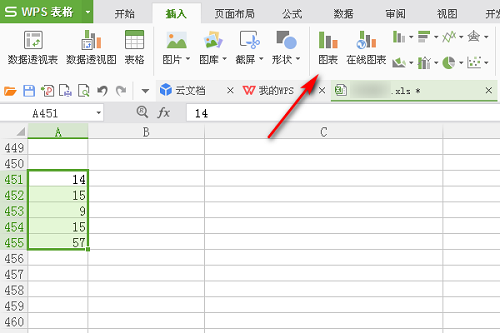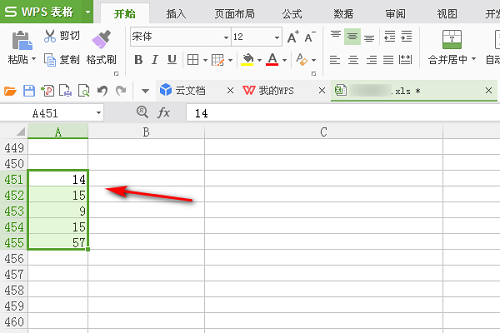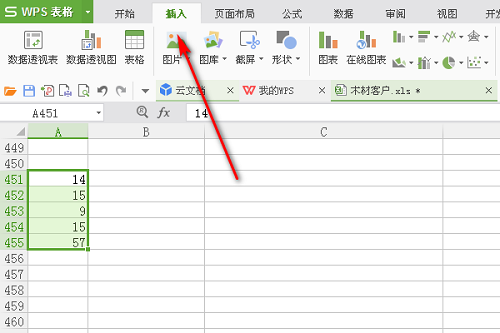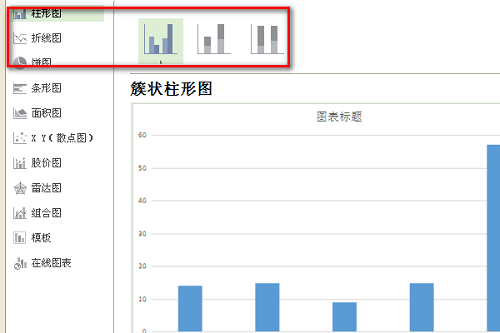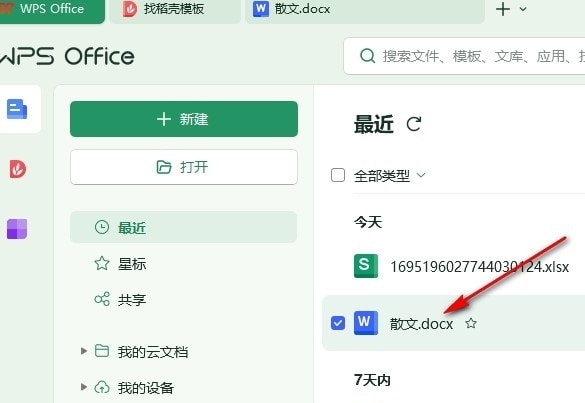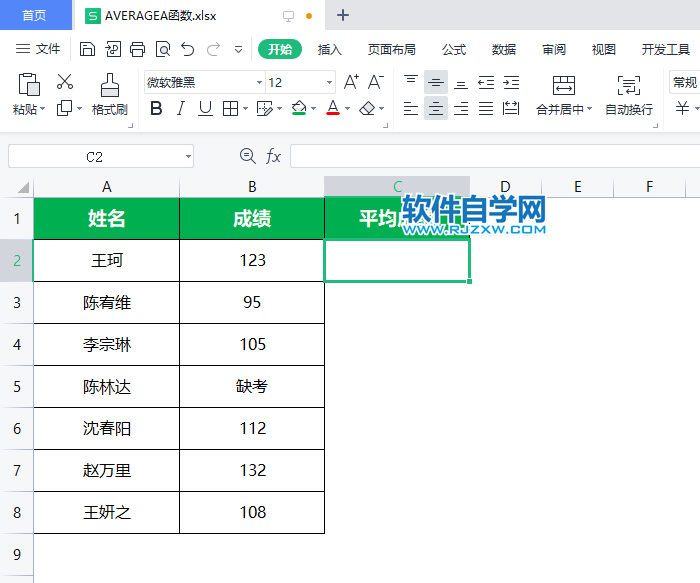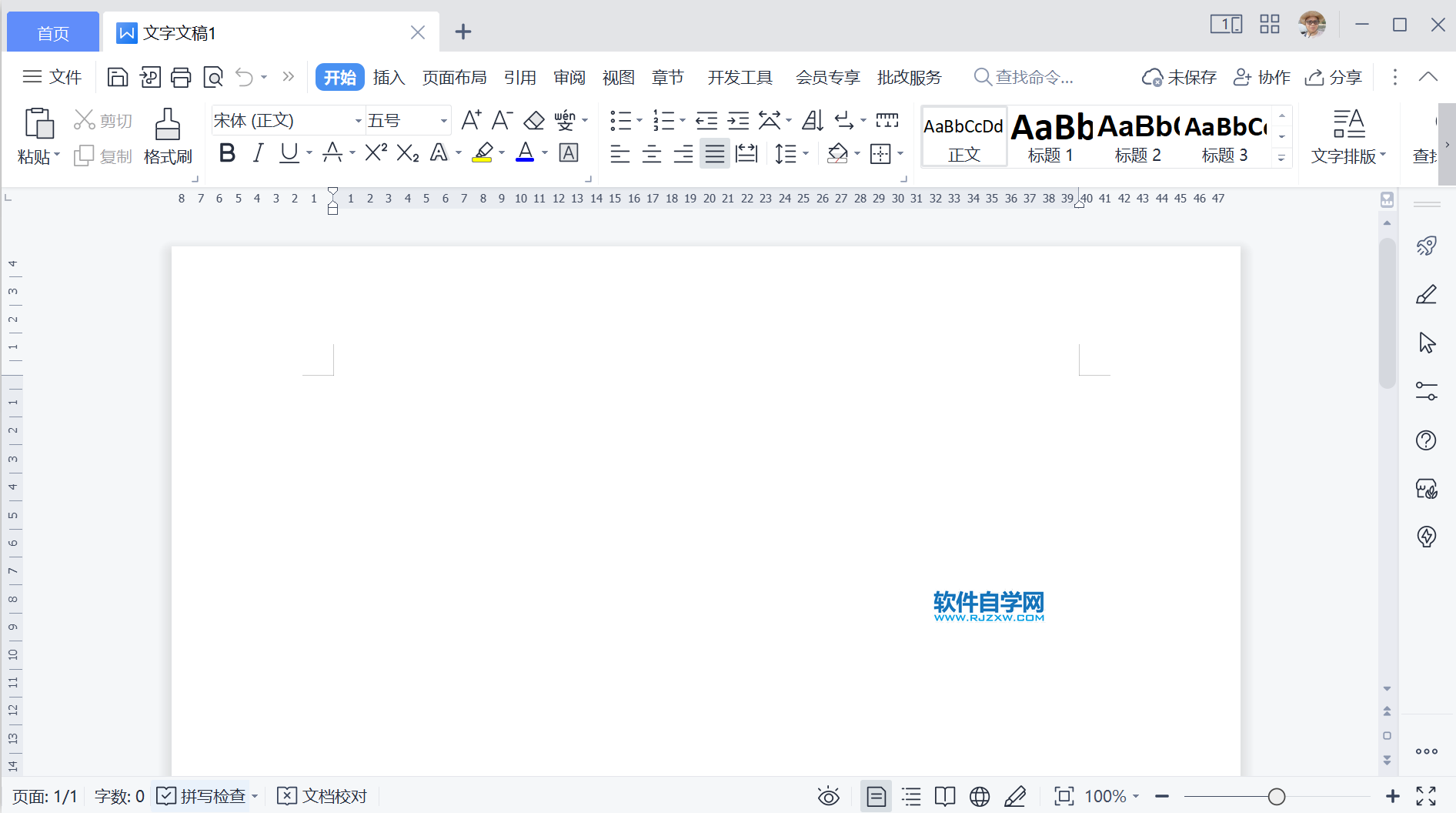WPS怎么制作柱状图表 WPS制作柱状图表的方法教程
WPS
来源:互联网
作者:佚名
发布时间:2023-11-26 21:22:06
人浏览
摘要
1、首先打开进入WPS表格,选择数据,如下图所示。 2、然后点击上面任务选项卡中的插入,如下图所示。 3、然后可以点击图表即可插入图表,如下图所示。 4、最后就可以看到柱状图了
|
1、首先打开进入WPS表格,选择数据,如下图所示。
2、然后点击上面任务选项卡中的“插入”,如下图所示。
3、然后可以点击“图表”即可插入图表,如下图所示。
4、最后就可以看到柱状图了,选择一个样式即可加入,如下图所示。
|
版权声明 : 本文内容来源于互联网或用户自行发布贡献,该文观点仅代表原作者本人。本站仅提供信息存储空间服务和不拥有所有权,不承担相关法律责任。如发现本站有涉嫌抄袭侵权, 违法违规的内容, 请发送邮件至2530232025#qq.cn(#换@)举报,一经查实,本站将立刻删除。
原文链接 :
相关文章
-
average函数怎么保留两位小数?average函数保留两位
具体方法如下: 1、打WPS软件,新建表格,输入数据。 2、点击C2单元格,点击公式。点击其他函数。 3、点击统计函数里面的AVERAGE函数。
推荐阅读
-
WPS中怎么插入格式文本内容控件?W
2022-08-08
-
average函数怎么保留两位小数?averag
2022-08-08
-
WPS怎么制作柱状图表 WPS制作柱状图表
2023-11-26
-
WPS设置打印时添加分割线的方法 WPS如
2024-12-04
最新更新